1、打开PS,打开图片,复制图层副本,新建图层蒙版,选择滤镜,高反差保留,如图

2、继续新建图层蒙版,新建曲线调整图层,调整曲线节点,如图

3、设置图层混合模式为正片叠底,如图

4、继续调整图片的亮度,如图

5、再次复制图层副本,叠加,如图

6、再次复制图层,新建图层蒙版,按alt键新建蒙版,设置前景色为黑色,继续涂抹,点击确定,如图

7、设置前景色为黑色,继续选择画笔工具,继续涂抹,如图

8、设置图层混合模式为滤色,点击确定,如图
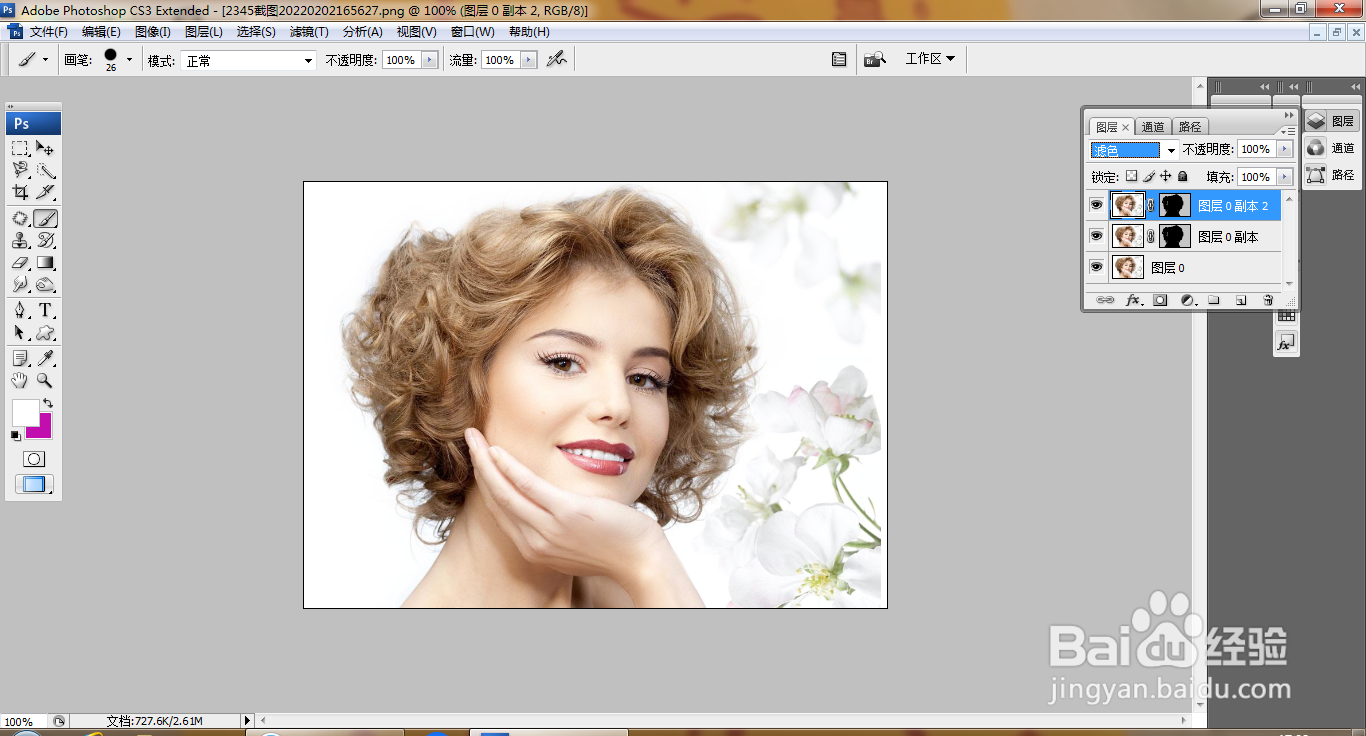
9、新建曲线调整图层,调整曲线节点,点击确定,如图

10、设置前景色为黑色,背景色为白色,选择画笔工具,涂抹女性脸部,女性脸部变得更加通透自然,图片反差效果更加明显,点击确定,如图
